Jak zainstalować i aktywować kartę eSIM w witrynie Iphone
Dziękujemy za wybór eSIM.sm! W tej instrukcji dowiesz się, jak skonfigurować swoją eSIM i jak korzystać z niej prawidłowo, poznając jej kluczowe cechy.
Przede wszystkim w przypadku dowolnego urządzenia musisz sprawdzić, czy Twoje urządzenie jest kompatybilne z technologią eSIM . Nie wszystkie urządzenia obsługują eSIM, dlatego ważne jest, aby najpierw to sprawdzić.
Aby sprawdzić kompatybilność, odwiedź stronę stronę kompatybilności .
Ogólne kroki
Zalecamy instalację na dzień przed podróżą i aktywację poprzez wybranie naszego eSIM dla „danych komórkowych” w ustawieniach telefonu, po przybyciu na miejsce.
Skorzystaj z instalacji kodu QR, jeśli masz inne urządzenie, z którego możesz skanować, lub postępuj zgodnie z instrukcjami Manualna instalacja.
Przewodnik konfiguracji eSIM dla iPhone'a
Jeśli jesteś użytkownikiem iPhone'a, możesz się zastanawiać, jak skonfigurować eSIM na swoim urządzeniu mobilnym. W tym przewodniku dowiesz się, jak skonfigurować eSIM i jakie są jego kluczowe funkcje, aby prawidłowo z niej korzystać na iPhone'ie.
Czego potrzebujesz
- iPhone kompatybilny z eSIM
- E-mail instalacyjny
Kroki instalacji
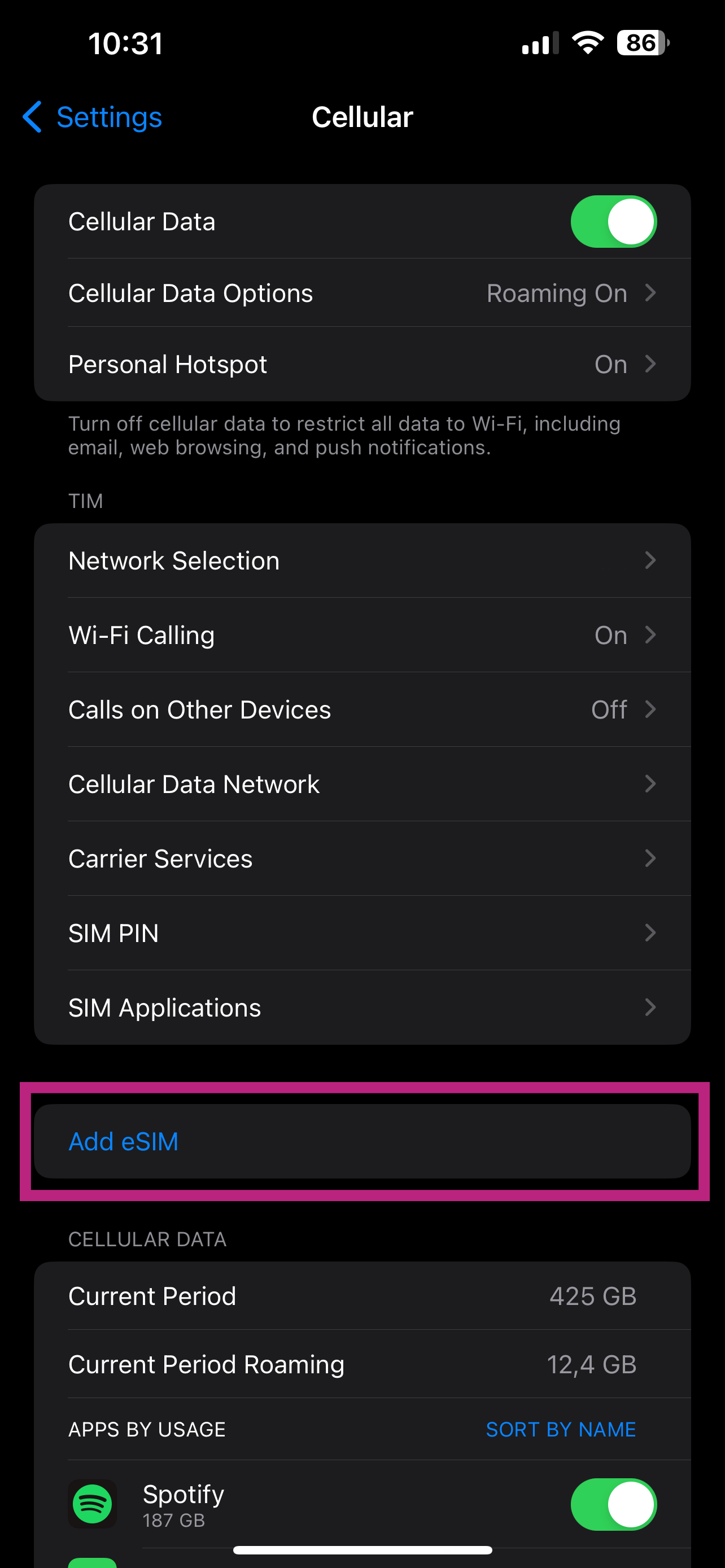
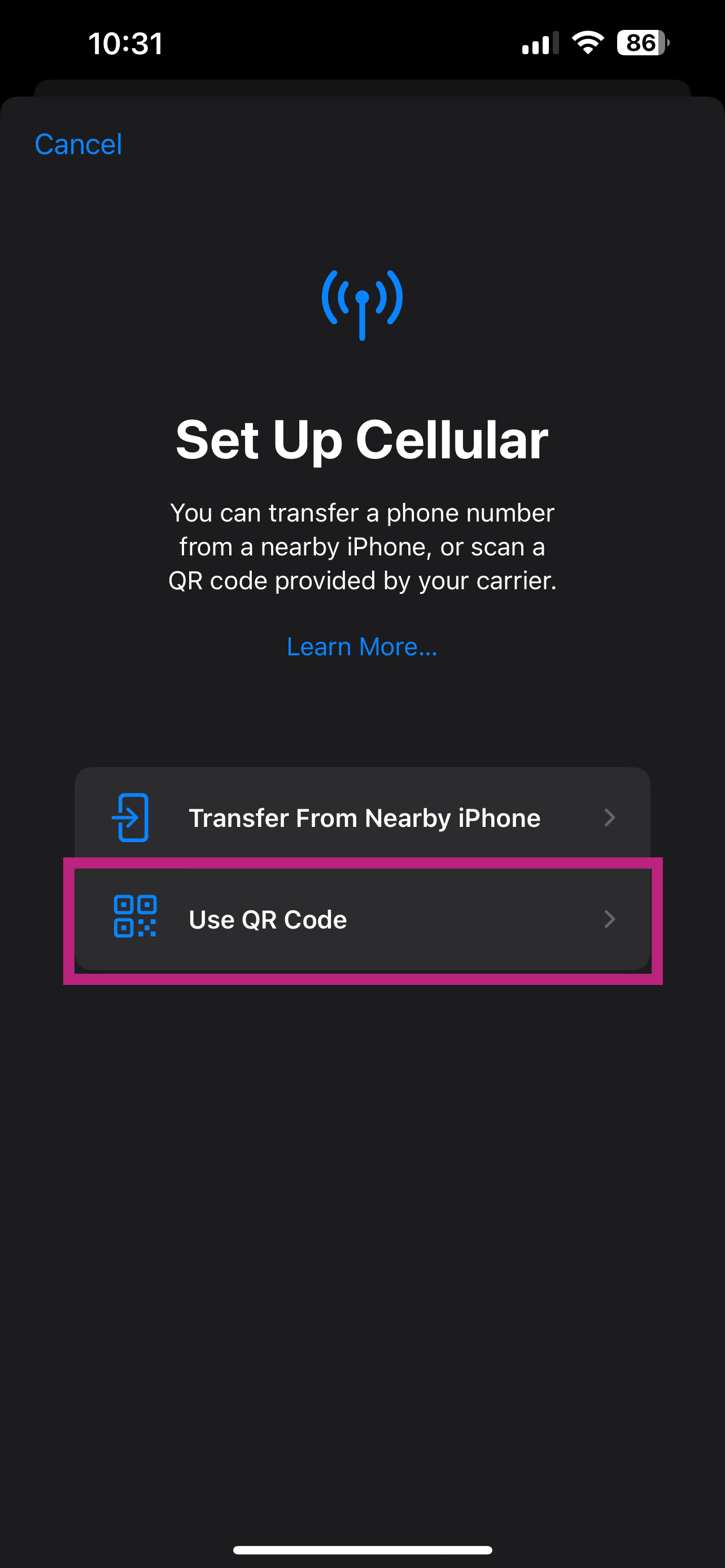
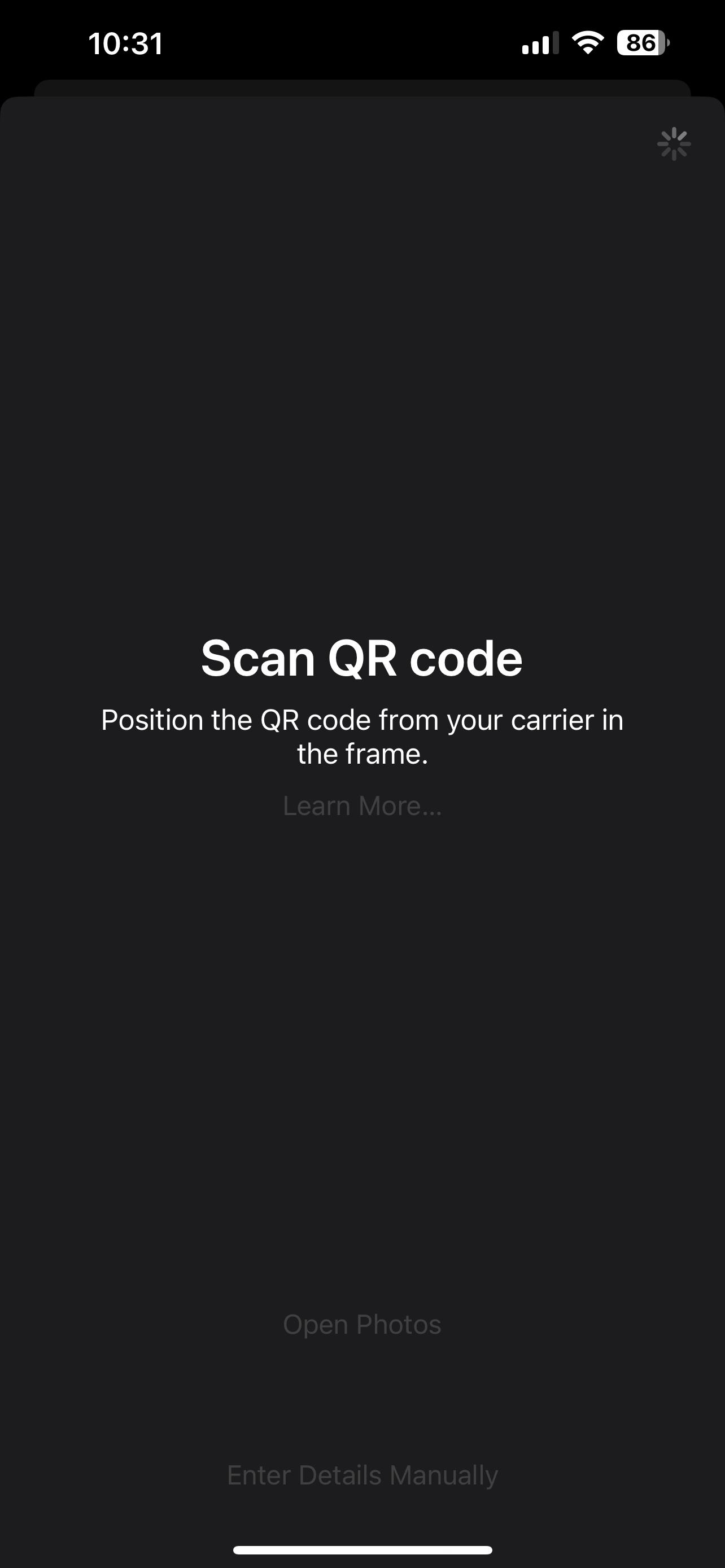
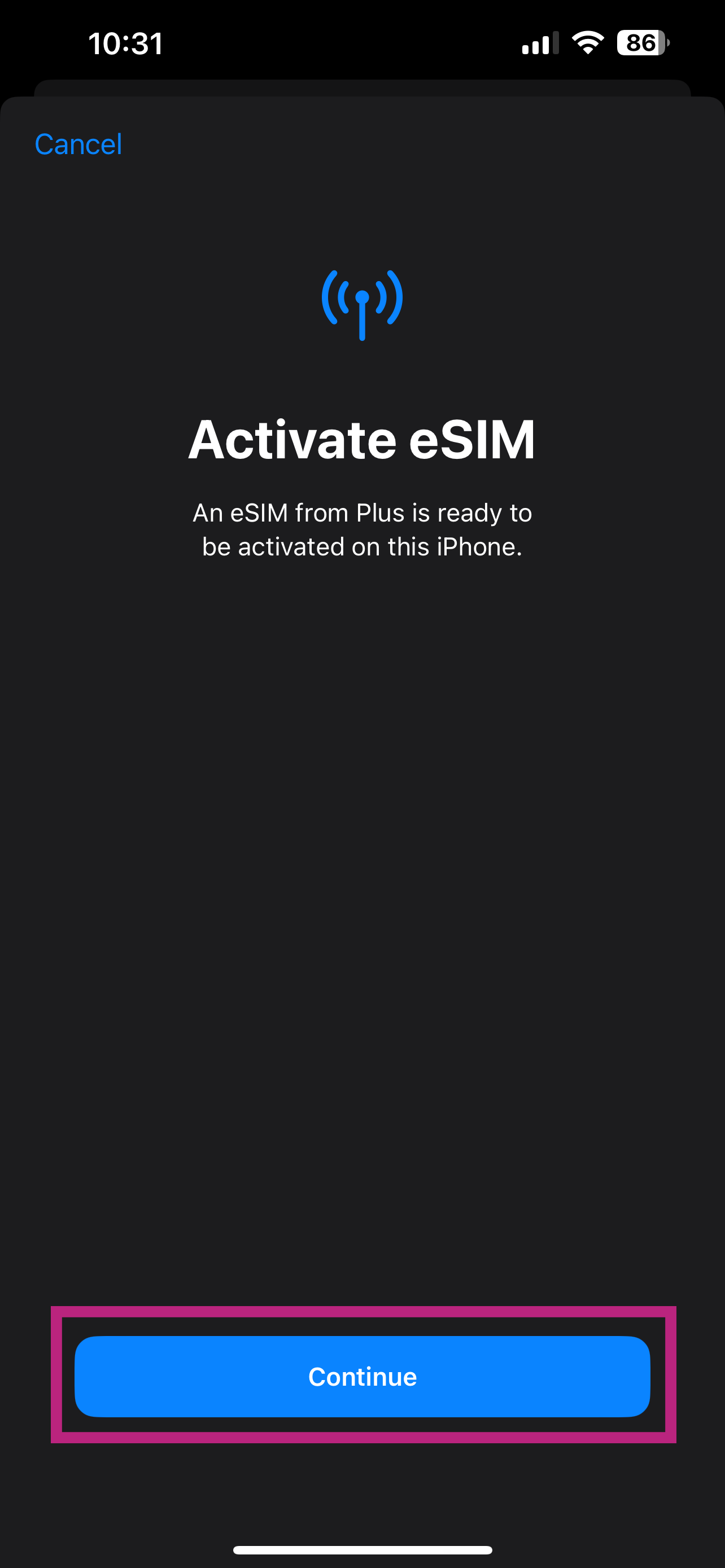
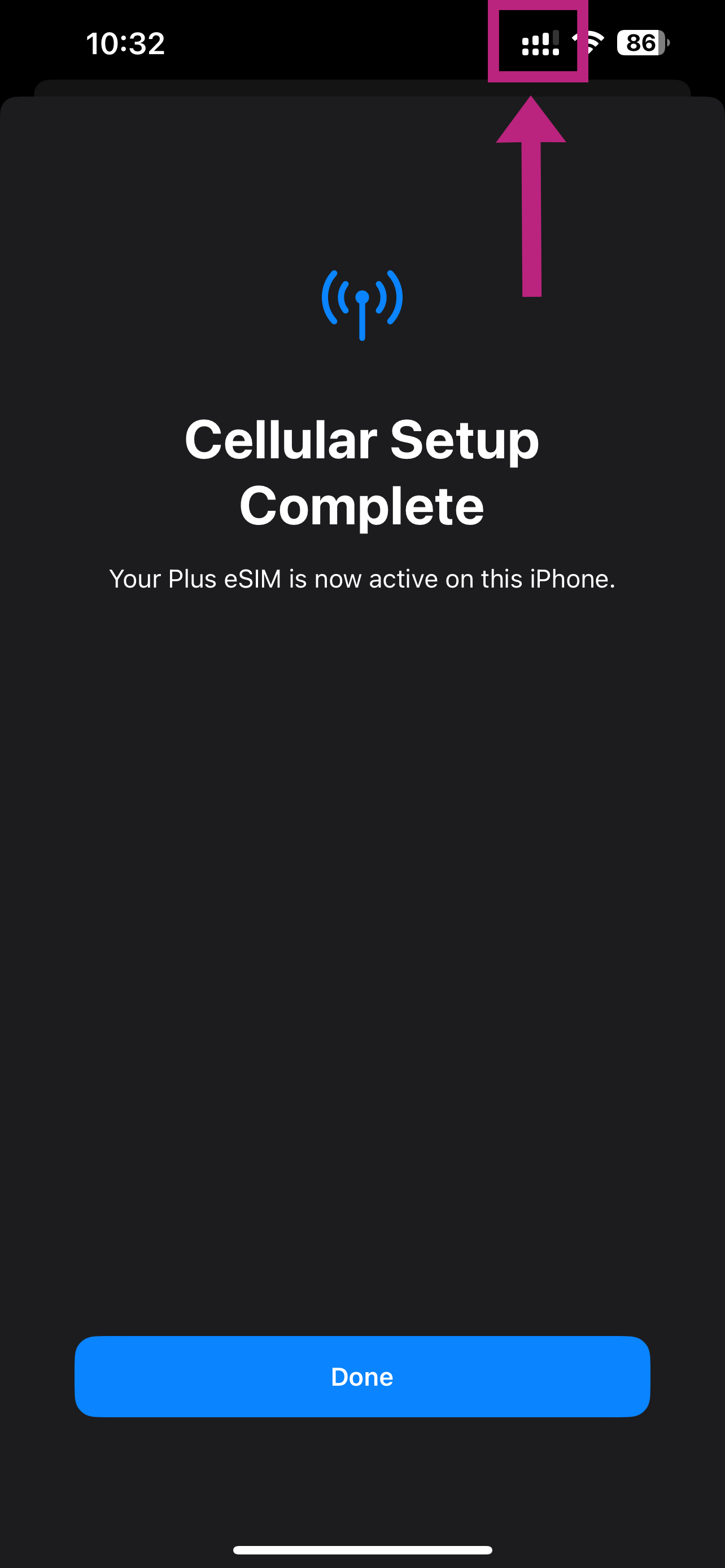
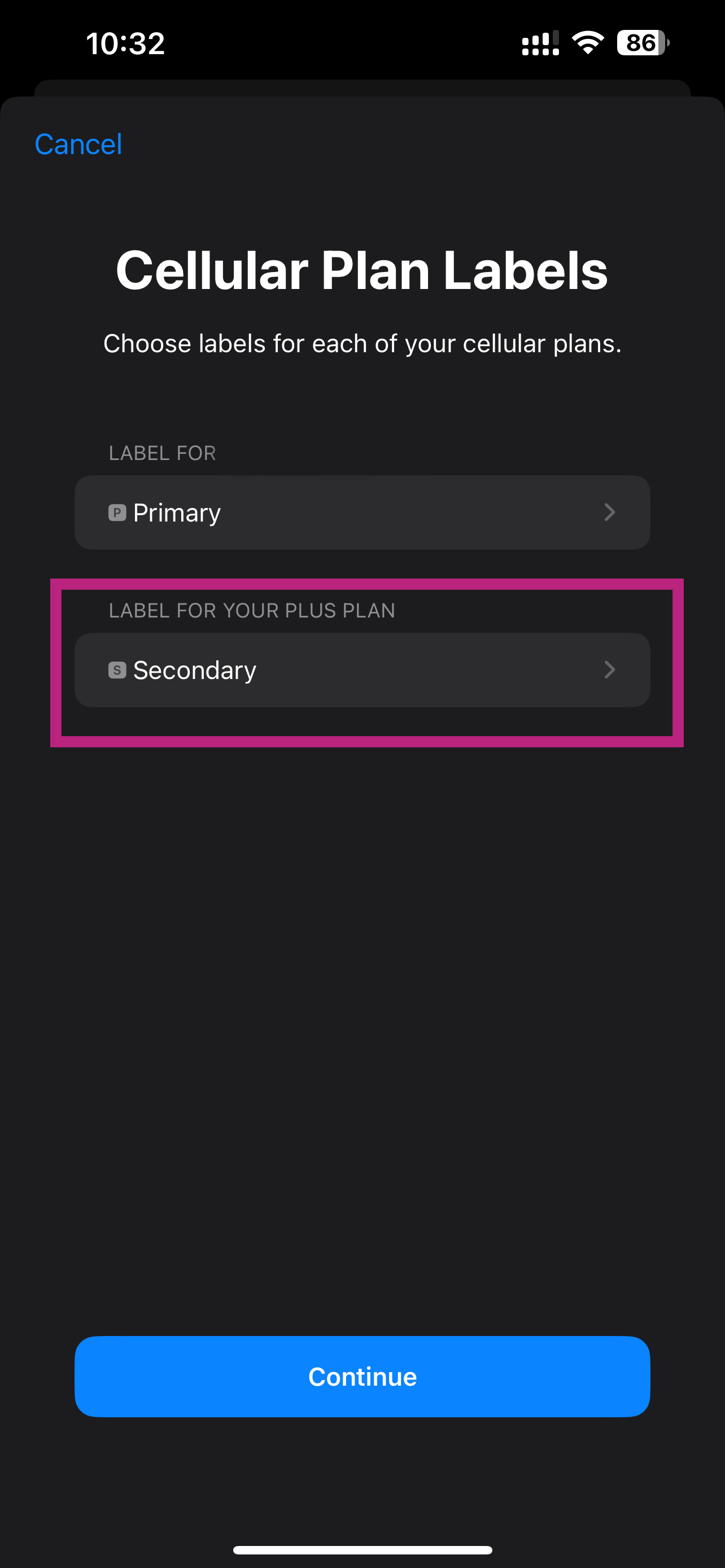
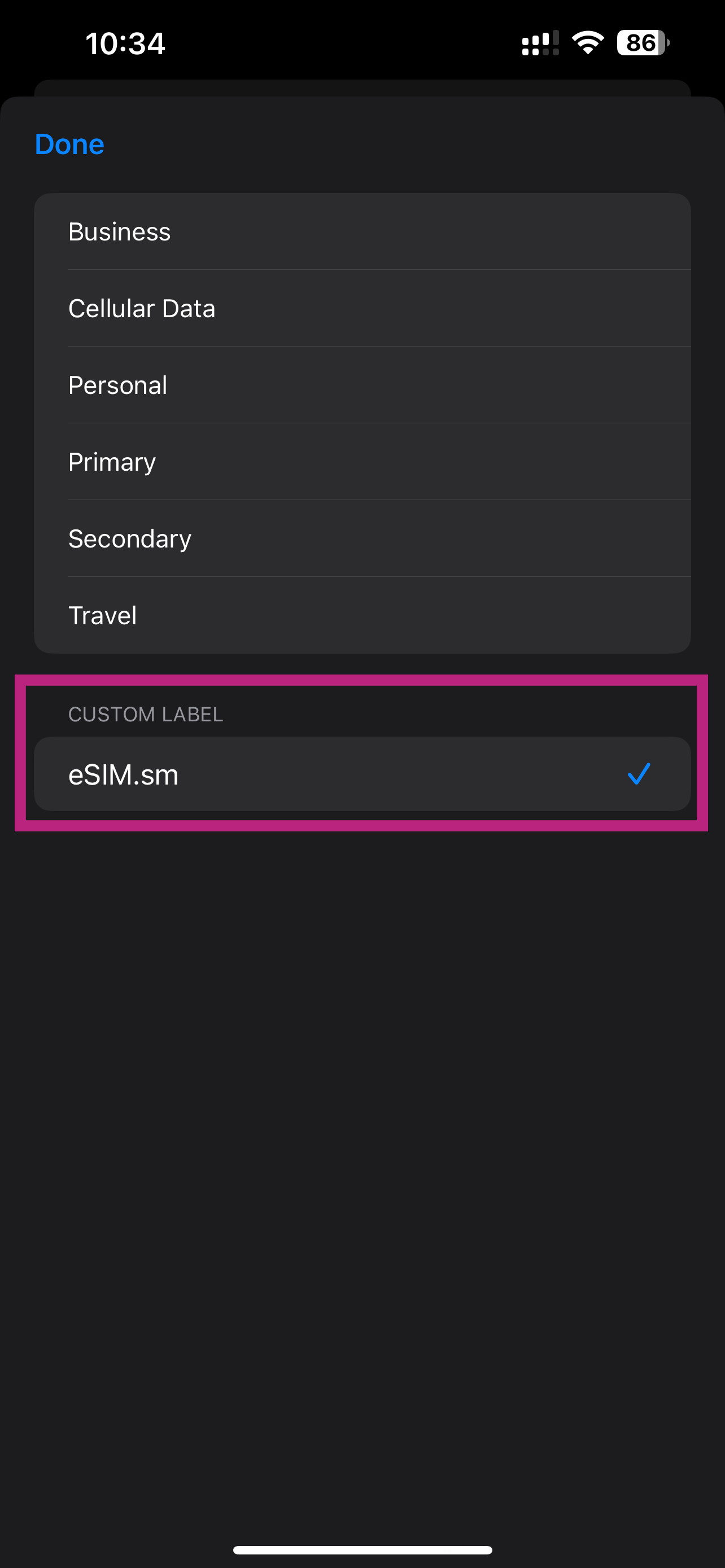
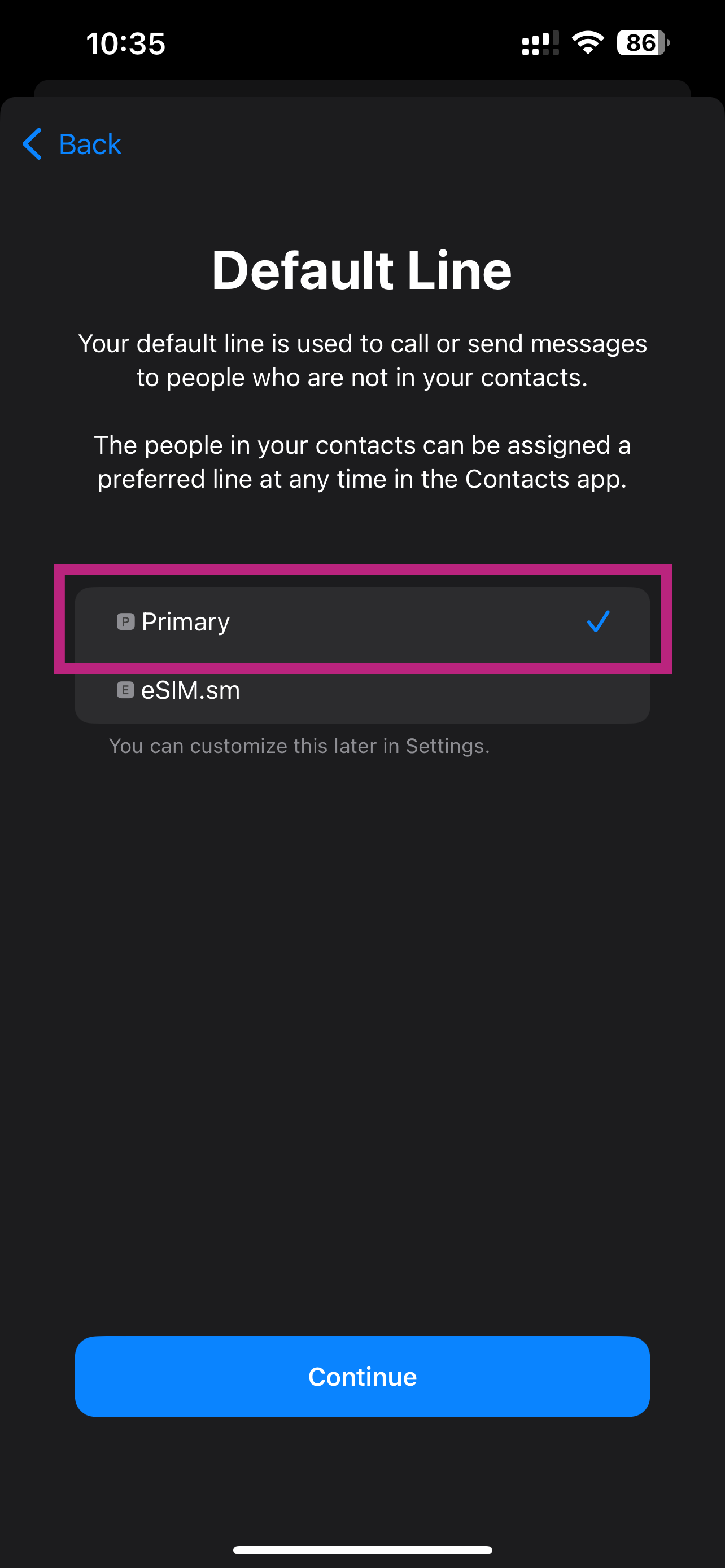
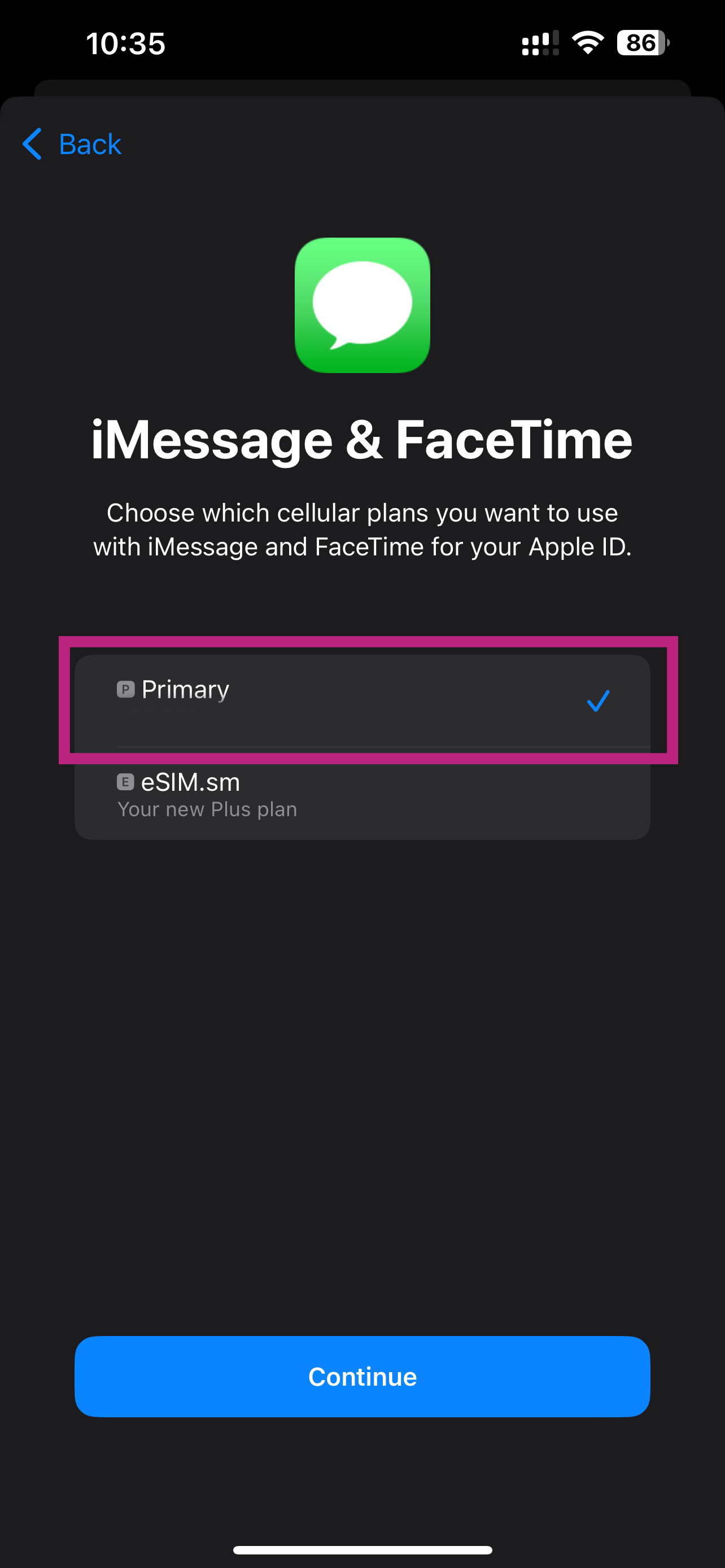
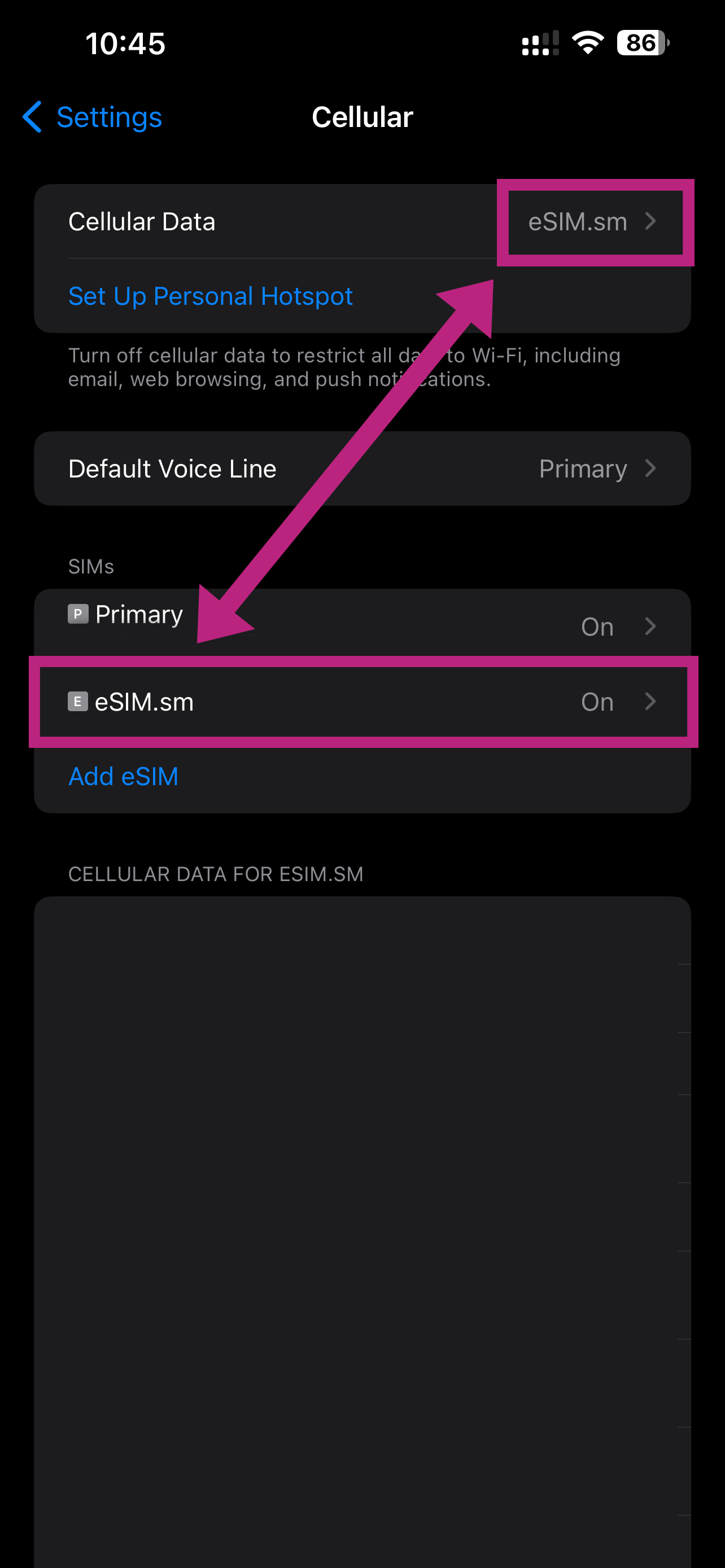
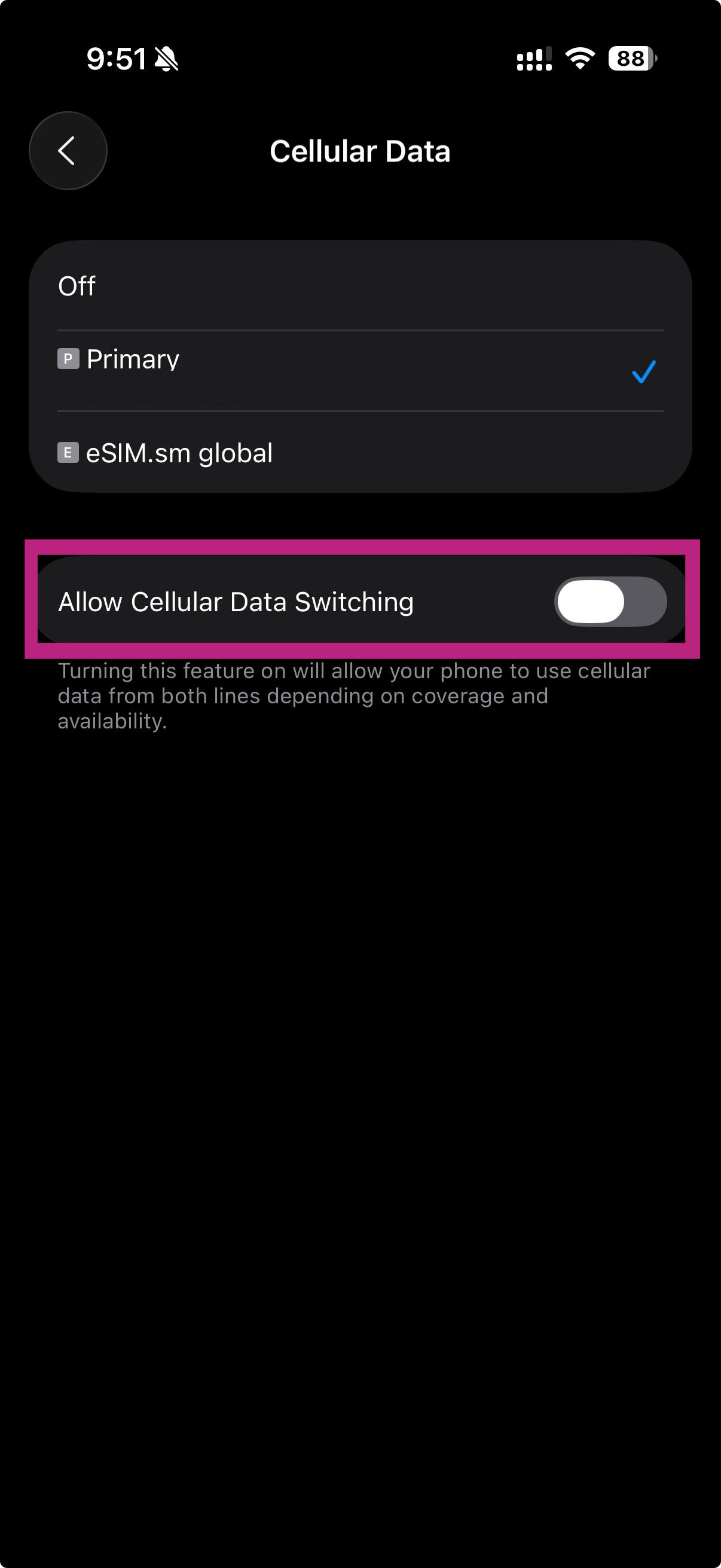
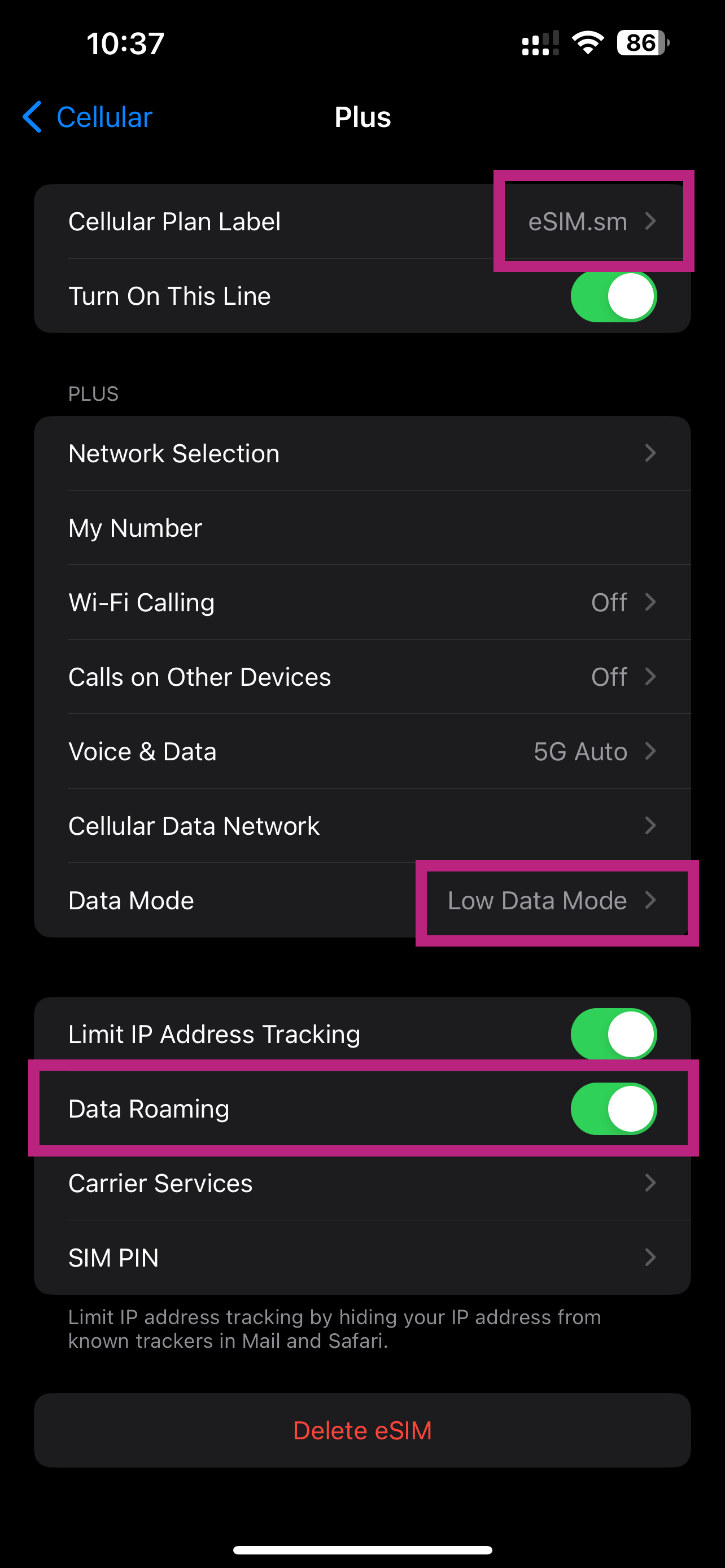
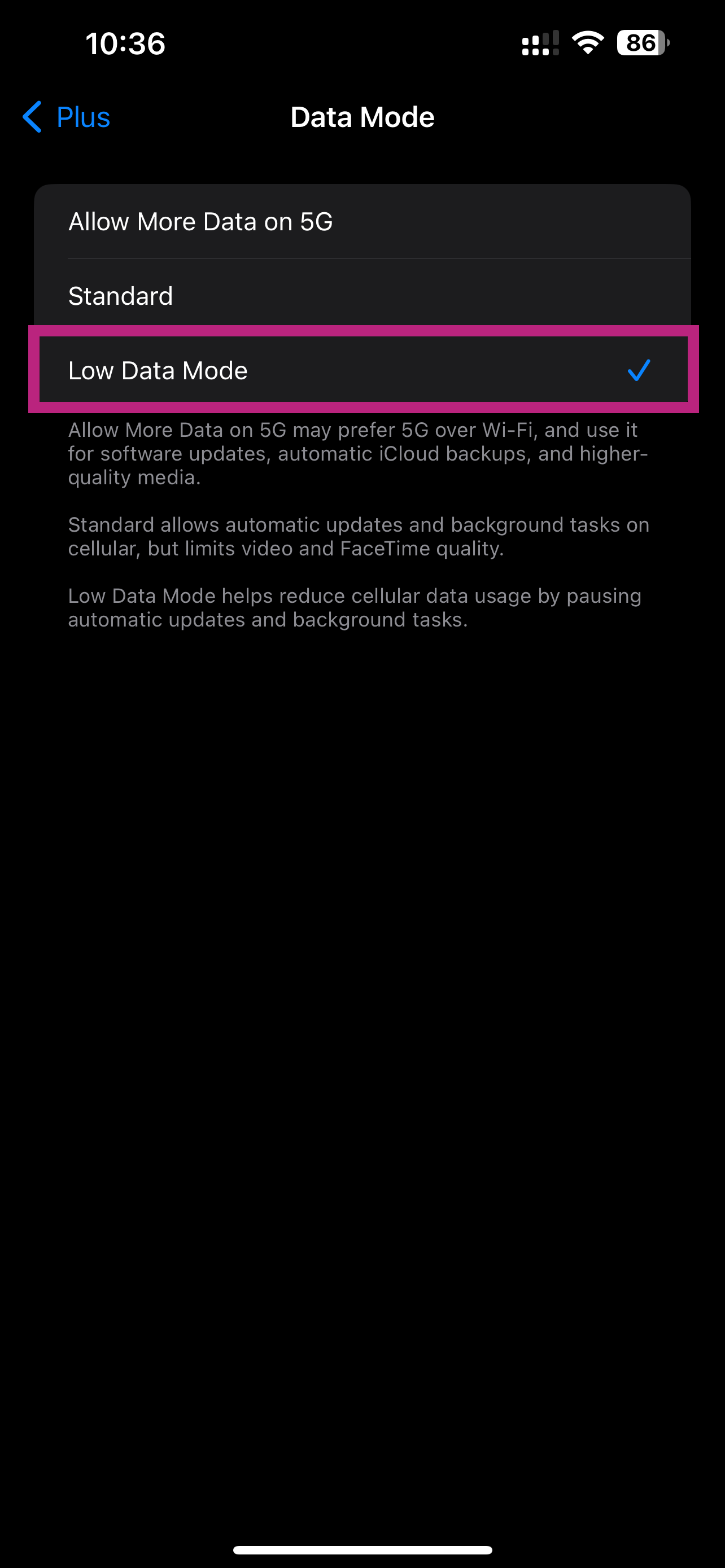
Instrukcje ręcznej konfiguracji systemu iOS:
- Wybierz Ustawienia > Dane komórkowe/komórkowe > Dodaj kartę eSIM lub skonfiguruj usługę komórkową/mobilną > Użyj kodu QR na swoim urządzeniu.
- Stuknij „Wprowadź szczegóły ręcznie” i wprowadź adres SM-DP+ oraz kod aktywacyjny, kopiując je, stuknij „Dalej”, a następnie dwukrotnie stuknij „Kontynuuj” i poczekaj chwilę. Twój eSIM połączy się z siecią, może to zająć kilka minut, następnie dotknij „Gotowe”.
- Wybierz etykietę dla swojego nowego planu eSIM.
- Wybierz opcję „Podstawowa” jako linię domyślną, a następnie kliknij „Kontynuuj”.
- Wybierz „Podstawowy”, którego chcesz używać z iMessage i FaceTime dla swojego Apple ID, a następnie dotknij „Kontynuuj”.
- Wybierz nowy plan eSIM dla komórkowej/mobilnej transmisji danych, a następnie dotknij „Kontynuuj”.
